
Sisällysluettelo:
- Kirjoittaja John Day [email protected].
- Public 2024-01-30 09:01.
- Viimeksi muokattu 2025-01-23 14:42.

Tässä projektissa pyrin toistamaan tavallisen PC ATX -pöytäkotelon, mutta pienoiskoossa sopimaan Raspberry Pi: hen. Tavoitteeni oli varmistaa, että kaikki kaapelointiliittimet poistuvat takaa (kuten normaalilla PC: llä voisi odottaa) ja että Pi itse on täysin käytettävissä tulevaa projektityötä varten. Kuten useimmissa rakennuksissani, tämä käytti pääasiassa kierrätettyä materiaalia.
Tarvikkeet
Osaluetteloni tähän ovat;
- Vanhan Dell -PC -kotelon sivu (joka on valmistettu muovista)
- Vanha CD -kotelo
- Muutama pieni ruuvi
- Pari pientä muovipalaa muovista pelastettu valikoidusta kierrätyksestä
- Raspberry Pi + kaapelointi
- 2 LEDiä, vastukset ja johdot
- Pienet tahmeat tyynyt (käytetään jaloina)
- Superliima + soodabikarbonaatti
- Ruiskumaali + akryylimaalit
- Jotkut Milliput täyte/liimaus
Työkalut;
- Värähtelevä monityökalu/leikkuri (leikkaamiseen/muotoiluun)
- Monikäyttöinen pyörivä työkalu (esim. Dremel) hienoleikkaukseen, muotoiluun, hiontaan, viimeistelyyn jne
- Tiedostot
- Juotosrauta (monimetri voi myös olla hyödyllinen, mutta ei välttämätön)
- Ruuvimeisseli
- Porata
Vaihe 1: Prototyyppi ja mitoitus
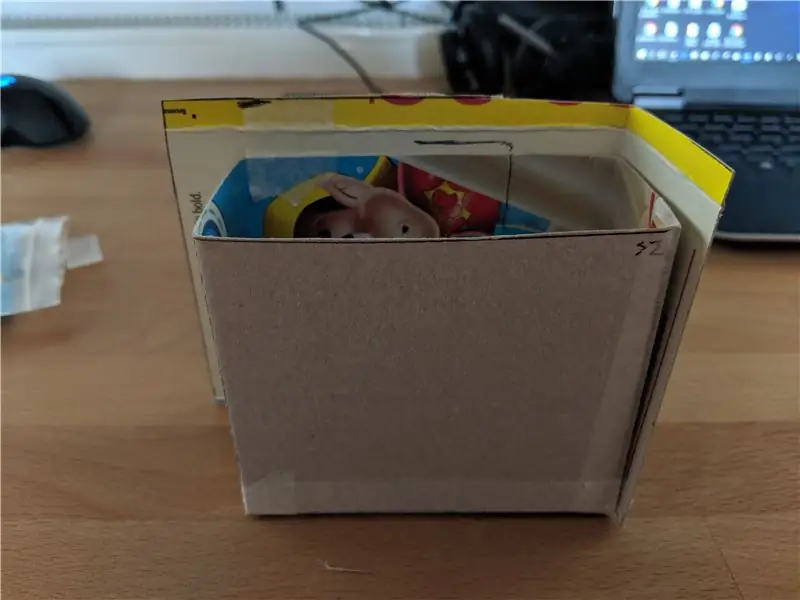

Ensimmäinen askel oli selvittää, kuinka suuri tapaus tehdään. Halusin saada kotelon suunnilleen oikeat mittasuhteet pöytäkoneen ATX -koteloksi, mutta pienoiskoossa. Aloitin mittaamalla muutamia työpöydän tapauksia, joita sattui olemaan talossani (leveys, pituus, syvyys), ja tallensin ne laskentataulukkoon, sitten otin niiden keskiarvot luodakseni "tyypillisen" mitasarjan. Tämä antoi minulle mahdollisuuden laskea suhteet eri mittojen välillä, katsoen sitä sivusuunnassa, leveys on suurin arvo, joten päällystin sen ja määritin korkeuden noin 85% leveydestä ja syvyydestä 44% leveydestä.
Seuraavaksi selvitin, mikä oli Pi: n kriittinen ulottuvuus. Tämän vaikeuttivat Pi -portin sijoittelut, minun piti ohjata HDMI -portti Pi: n puolelta taaksepäin, joten lisäsin Pi: hen suorakulmaisen HDMI -sovittimen. Tämä aiheutti korkeuden kriittisimmäksi arvoksi - kotelon piti pystyä hyväksymään Pi + -sovitin, käyttämällä tätä mittausta, skaalain muut mitat käyttämällä edellä mainittuja suhteita.
Tästä olen luonut pahviprototyypin kokojen tarkistamiseksi. Näet kuvista, ensimmäinen iterointini ei ottanut huomioon HDMI -sovitinta, ja jouduin tekemään kotelosta hieman isomman (kuten ylimääräinen pahvi osoittaa kuvan kahdella sivulla).
Vaihe 2: Asettelu ja leikkaus
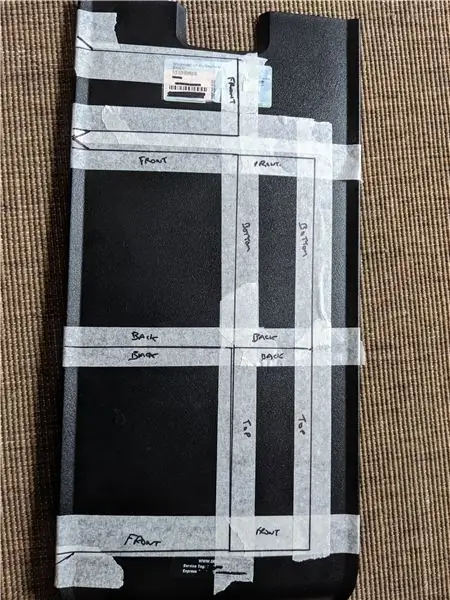

Kerran, kun minulla oli prototyyppini, laajensin sen luomaan tasaisen mallin ja asetin palaset, jotka halusin leikata pelastetulle PC -kotelon puolelle. Leikkasin sitten palaset pois. Huomaa, että tässä vaiheessa minulla ei ole tukea tapaukselle - se tuli myöhemmin ja tehtiin eri tavalla.
Vaihe 3: Ikkunan leikkaaminen
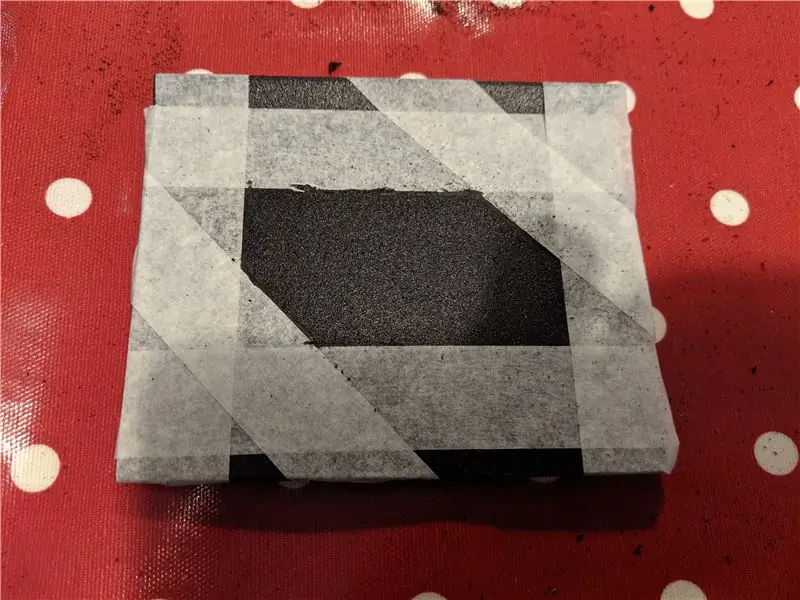
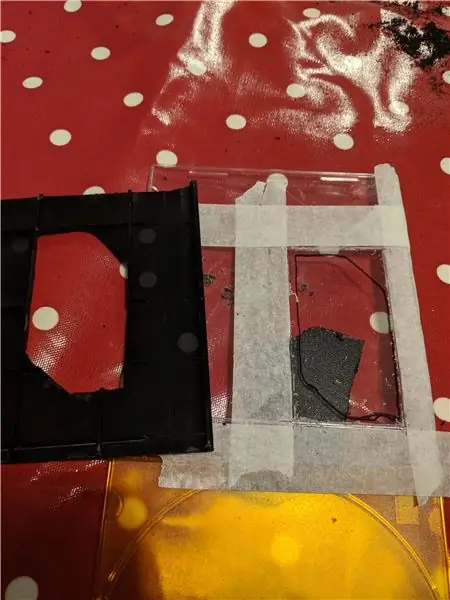
Päätin tehdä ikkunan sivulle, jotta voisin nähdä Raspberry Pi: n. Asetin muodon maalarinteipillä määritelläkseni, mihin halusin leikata. Sekä ikkuna että CD leikattiin sopiviksi ja sitten liimasin CD -kotelon sisälle ikkunan muodostamiseksi. Siellä oli joukko siivoustöitä, koska PC -kotelon sisäpuolella oli paljon kannattajajäseniä, jotka olivat ylpeitä sisäpuolelta ja jotka oli poistettava osiensa sovittamiseksi.
Vaihe 4: Kotelon sovittaminen yhteen


Kun palaset oli leikattu, seuraava tehtäväni oli liimata se yhteen. Käytin superliimaa ja soodabikarbonaattia vahvojen hitsien muodostamiseksi sivujen väliin. Käytin uudelleen kaarevaa viistettyä reunaa, alkuperäisen kotelon piti muodostaa mielenkiintoisempi viiva kotelon pohjan ympärille. Tämä toimi hyvin, mutta vaati kohtuullisen määrän käsin viimeistelyä, jotta etuosa (erityisesti) kohdistuisi, ja sitten jonkin verran täyteainetta (käytin Milliputia - koska pystyin myös käyttämään ylimääräistä uudelleenkäyttöön nivelissä sisäisesti).
Kun kaikki oli koottu, aloitin hiomisen ja karheiden reunojen/reikien poistamisen
Vaihe 5: Liukuva laatikko Raspberry Pi: lle




Raspberry Pi: n käytön helpottamiseksi päätän asentaa levyn "liukuvaan laatikkoon", joka sallii kotelon sisällön liu'uttamisen sisään ja ulos ilman purkamista. Tämä rakennettiin kolmesta muoviromusta, jotka leikattiin kokoon ja liimattiin samalla tavalla kuin pääkotelo. Kokoonpanon jälkeen muokkasin muotoa/kokoa, kunnes se istui tiukasti. Annoin kotelolle tässä vaiheessa testisuihkeainetta nähdäkseni miltä se näytti - odotin täysin, että teen tämän myöhemmin uudelleen, mutta halusin vain nähdä, miten se kokoontuu tässä vaiheessa.
Vaihe 6: LEDien prototyyppien luominen
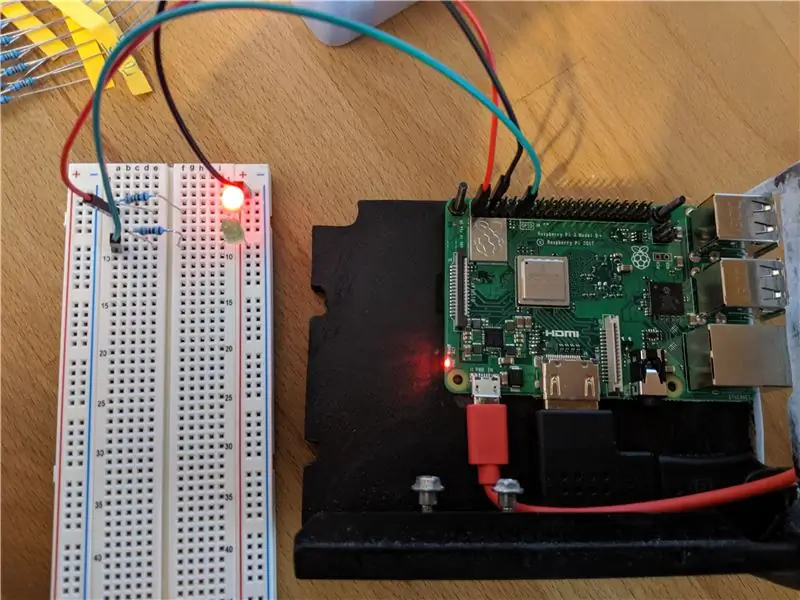
Useimmissa tapauksissa etupuolella on joitain aktiviteettivaloja. Ensimmäinen vaiheeni näiden toteuttamisessa oli johdotuksen prototyyppi leipälevyn avulla (kuten kuvassa). Löysin loistavan viiteresurssin täältä (https://projects.raspberrypi.org/en/projects/physi…) GPIO -nastoista irrotettujen yksinkertaisten LED -kuvioiden kokoamiseksi.
Myöhemmin juotin kaiken tämän yhteen, jotta se sopisi koteloon, mutta halusin tarkistaa käsitteen ja saada ensin Python -peruskoodin toimimaan.
Vaihe 7: LEDien asentaminen
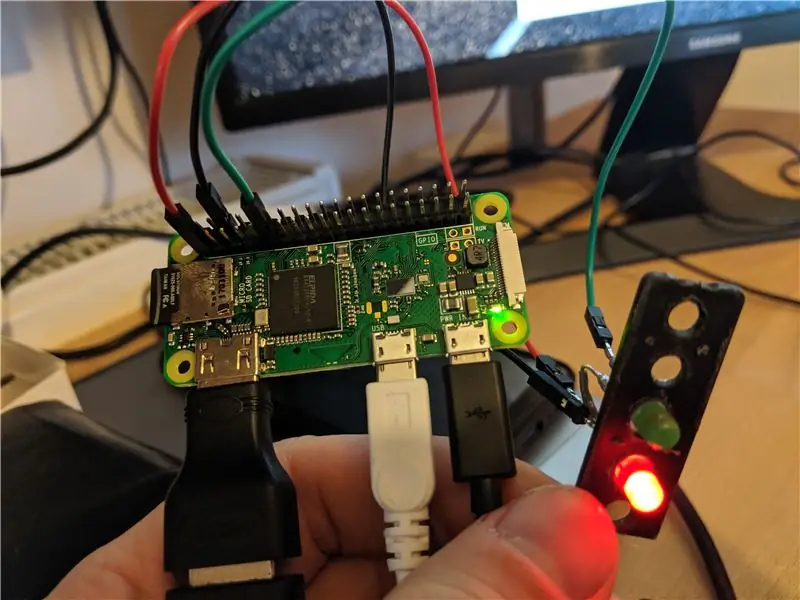
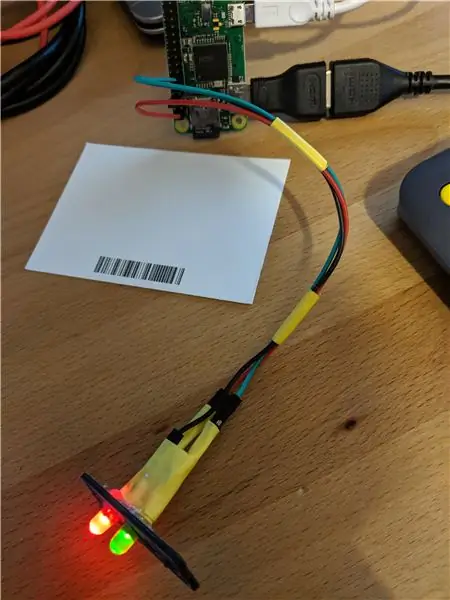

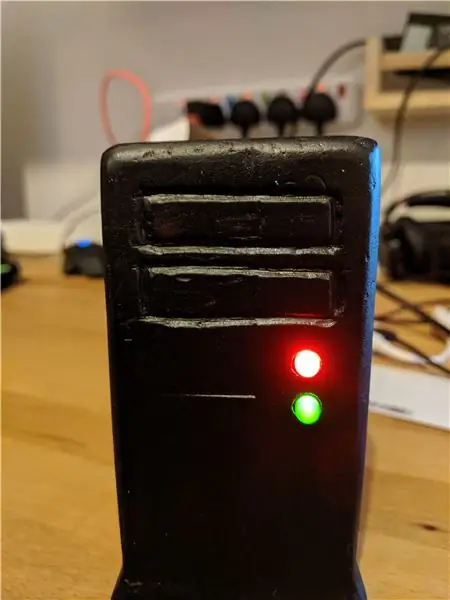
Kun prototyyppi oli valmis, juotin kaikki komponentit paikoilleen ja liimasin LEDit pieneen kiinnikkeeseen, jonka tein muoviromusta (käytin tässä kuumaa liimapistoolia - mutta superliima tai UHU olisi toiminut hyvin). Asentamalla LEDit erilliseen kiinnikkeeseen, sain sen poistaa koko piirin uudelleen tarvittaessa. Pari reikää porattiin, jotta LED -valot pääsivät läpi.
Vaihe 8: Viimeistely



- Lisätty jalkoja käyttämällä joitakin tahmeita tyynyjä, jotka minulla oli vara-/satunnaisosien laatikossani
- Tehtiin Raspberry Pi -logon (käytti maalarinteippiä kuvan siirtämiseen Raspberry Pi -lehdestä muovikappaleeseen, veistin sitten logon pois dremelillä, lopulta maalattu yksityiskohtiin)
- (Re) spraymaalattu kotelo
- Kiinnitetty logo kotelon sivulle
- Lisätty ruuveja, jotka pitävät laatikon paikallaan (tämä vaati liimaamalla muoviromun kotelon sisälle, jotta ruuvit pureutuivat)
- Laatikoi lopullisen kokoonpanon käyttämällä pahvilaatikkoa (ja arkki -korttia tietokoneen pitämiseksi paikallaan laatikon sisällä)
Suositeltava:
Laboratoriovirtalähde vanhasta ATX: 8 vaihetta (kuvilla)

Laboratoriovirtalähde vanhasta ATX: stä: Minulla ei ole ollut virtalähdettä laboratoriotarkoituksiin pitkään aikaan, mutta joskus se olisi ollut tarpeen. Säädettävän jännitteen lisäksi on myös erittäin hyödyllistä rajoittaa lähtövirtaa esim. jos testataan uusia PCB -yhdisteitä. Joten päätin
Peitetty ATX -virtalähde penkki -virtalähteeseen: 7 vaihetta (kuvilla)

Peitetty ATX -virtalähde penkki -virtalähteeseen: Penkki -virtalähde on välttämätön, kun työskentelet elektroniikan kanssa, mutta kaupallisesti saatavilla oleva laboratoriovirtalähde voi olla erittäin kallis kaikille aloittelijoille, jotka haluavat tutustua ja oppia elektroniikkaa. Mutta on olemassa halpa ja luotettava vaihtoehto. Kummalla
Muunna ATX -virtalähde säännölliseksi tasavirtalähteeksi!: 9 vaihetta (kuvilla)

Muunna ATX -virtalähde säännölliseksi tasavirtalähteeksi !: Tasavirtalähde voi olla vaikea löytää ja kallis. Ominaisuuksilla, jotka osuvat enemmän tai vähemmän tarpeisiisi. Tässä ohjeessa näytän sinulle, kuinka tietokoneen virtalähde voidaan muuntaa tavalliseksi tasavirtalähteeksi, jossa on 12, 5 ja 3,3 v
Ultimate ATX -virtalähdemoduuli USB -latausporteilla: 7 vaihetta (kuvilla)

Ultimate ATX -virtalähdemoduuli USB -latausporteilla: Tiedän, että täällä on jo joukko näitä, mutta en nähnyt mitään tällaista, joten ajattelin lähettää sen, joten tässä se on. Tässä virtalähteessä on 3 12v linjaa, 3 5v linjaa, 3 3.3v linjaa, 1-12v linja & 2 USB -porttia. Se käyttää 480 watin ATX
ATX -käyttöinen autostereo ja 3 -tiekaiuttimet (kotikäyttöön): 10 vaihetta (kuvilla)

ATX -moottorilla varustetut autostereot ja 3 -tiekaiuttimet (kotikäyttöön): Siitä on jo jonkin aikaa, kun olen tutkinut kuinka kytkeä virta stereoihin ilman 12 voltin akkua, ja minun on varmasti ladattava ne myöhemmin. Miksi? no …. koska minulla on sony mp3 cd usb aux ipod-kaapeliyksikkö, 4x52w watt w/sub-out, mitä muuta
